
Comment transférer des messages texte sur Android ? [Solution complète]

Transférer des SMS sur Android est une fonctionnalité simple mais essentielle qui vous permet de partager des conversations importantes ou intéressantes avec d'autres personnes. Que vous souhaitiez partager un message avec un collègue, un ami ou un membre de votre famille, Android propose plusieurs méthodes pour transférer des SMS. Ce guide vous présente quatre méthodes différentes pour transférer des SMS sur Android , vous permettant ainsi de choisir celle qui vous convient le mieux.
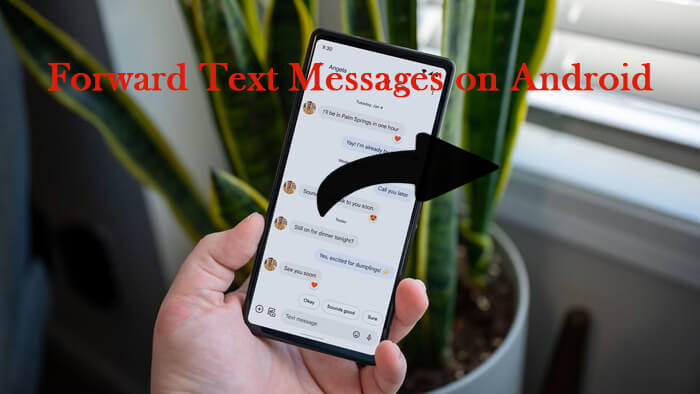
Le moyen le plus simple et le plus rapide de transférer un SMS sur Android est d'utiliser la fonction de transfert direct intégrée à l'application de messagerie. Voici comment :
Étape 1. Depuis votre gadget Android , accédez au menu des messages et recherchez le SMS que vous souhaitez transférer.
Étape 2. Appuyez longuement sur le SMS jusqu'à ce qu'il soit surligné d'une couleur spécifique. Sélectionnez tous les messages à transférer.
Étape 3. Continuez à maintenir le SMS en surbrillance pendant quelques secondes jusqu'à ce que la fenêtre contextuelle affiche plusieurs autres options.
Étape 4. Dans la fenêtre contextuelle, appuyez sur l'option « Transférer » et ajoutez les contacts auxquels transférer votre SMS. Si le numéro du contact ne figure pas dans votre liste de contacts, vous pouvez l'ajouter manuellement. Appuyez sur l'icône « Envoyer » après avoir sélectionné tous les destinataires.
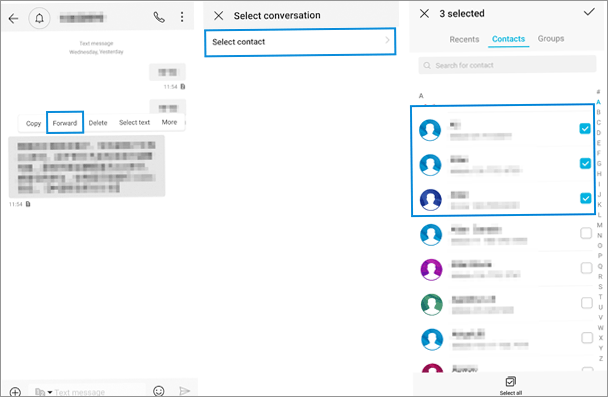
Vous recevrez un rapport de livraison indiquant si le message a été envoyé avec succès ou échoué si vous avez activé la fonction d'état du message.
Si votre appareil Android ne prend pas en charge la fonction de transfert direct ou si vous souhaitez transférer plusieurs messages, copier-coller le contenu peut être la meilleure solution. Voici comment procéder :
Étape 1. Ouvrez l’application Messages et recherchez le message texte que vous souhaitez transférer.
Étape 2. Appuyez et maintenez la bulle de message que vous souhaitez transférer jusqu'à ce que les options de copie apparaissent.
Étape 3. Sélectionnez « Copier » parmi les options.
Étape 4. Ouvrez un nouveau fil de discussion ou la conversation dans laquelle vous souhaitez transférer le message.
Étape 5. Appuyez longuement sur le champ de texte du message et sélectionnez « Coller ».
Étape 6. Une fois le texte affiché, appuyez sur « Envoyer » pour transférer le message.
Si vous souhaitez gérer plus efficacement vos messages Android , Coolmuster Android Assistant offre une solution performante. Ce logiciel vous permet de gérer, sauvegarder et transférer les SMS de votre appareil Android directement sur votre ordinateur. Il est particulièrement utile si vous devez gérer un grand nombre de messages ou si vous préférez les gérer depuis un écran plus grand.
Principales fonctionnalités d' Android Assistant
Comment transférer un message texte sur Mac / PC à partir d'un appareil Android via Android Assistant :
01 Téléchargez et lancez Android Assistant sur votre Mac ou PC.
02 Connectez votre téléphone Android au PC/ Mac via un câble USB ou Wi-Fi.

03 Dans le panneau de gauche, sélectionnez l'option « SMS ». Tous les SMS de votre appareil s'afficheront dans le panneau de droite.

04 Localisez le fil de discussion SMS et choisissez le message à transférer. Cliquez ensuite sur l'icône « Flèche » pour le transférer immédiatement aux autres contacts de votre choix.

Une autre excellente option pour transférer automatiquement des SMS est d'utiliser une application tierce comme SMS Forwarder. Cette application vous permet de configurer des règles de transfert automatique, ce qui vous fait gagner du temps. Voici comment l'utiliser :
Étape 1. Accédez au Google Play Store et recherchez SMS Forwarder .
Étape 2. Appuyez sur « Installer » pour télécharger et installer l'application sur votre appareil Android .
Étape 3. Ouvrez SMS Forwarder une fois installé et accédez à la section « Filtres » dans l'application.
Étape 4. Appuyez sur le bouton plus (+) en bas de l’écran pour ajouter un nouveau filtre.
Étape 5. Sélectionnez « SMS » pour indiquer que vous souhaitez transférer des messages texte.
Étape 6. Saisissez le numéro de téléphone ou l’adresse e-mail vers laquelle vous souhaitez transférer le SMS.
Étape 7. Appuyez sur « Enregistrer » dans le coin supérieur droit pour confirmer les paramètres.
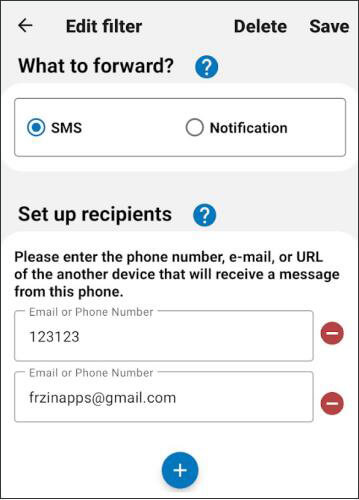
Étape 8. Vous devrez vous connecter avec votre compte Google ou configurer la redirection via SMTP (Simple Mail Transfer Protocol). Si vous ne connaissez pas SMTP, le plus simple est de vous connecter avec votre compte Google.
Étape 9. Après vous être connecté, vous recevrez un e-mail ou un message de test pour confirmer que la configuration du transfert fonctionne correctement.
Assurez-vous de vérifier le message de test pour vous assurer que tout est configuré comme prévu.
Si vous êtes préoccupé par le partage d'informations personnelles, vous pouvez utiliser Quo pour transférer automatiquement les SMS entrants vers votre e-mail au lieu d'un service tiers.
1. Pourquoi ne puis-je pas transférer de messages texte ?
Si vous ne parvenez pas à transférer des messages texte sur votre téléphone Android , cela peut être dû à plusieurs raisons :
2. Puis-je transférer plusieurs messages texte à la fois ?
Oui, de nombreuses applications de messagerie Android permettent de transférer plusieurs SMS simultanément. Bien que la procédure puisse varier selon l'application, vous pouvez généralement sélectionner plusieurs messages en appuyant longuement sur l'un d'eux, puis en sélectionnant les autres. Une fois sélectionnés, vous pouvez tous les transférer à un seul destinataire.
3. L'expéditeur d'origine peut-il voir un message transféré ?
Dans la plupart des cas, l'expéditeur initial ne peut pas savoir si son SMS a été transféré. Le message transféré ne contient généralement aucune indication de partage, sauf si l'application ou le service que vous utilisez ajoute une étiquette « transféré ». Le processus reste donc discret.
4. Le transfert de SMS utilise-t-il des données ?
Non, le transfert de SMS n'utilise généralement pas de données mobiles, car les SMS sont envoyés via le réseau cellulaire. Cependant, si vous transférez des messages via Internet (par e-mail ou via une application nécessitant une connexion de données), des frais de données peuvent s'appliquer.
Si vous avez un message important sur votre appareil Android et souhaitez le transférer à vos amis ou collègues, vous connaissez désormais la meilleure méthode parmi celles listées ci-dessus. Que vous souhaitiez envoyer un message à un ami ou transférer des SMS dès réception à d'autres utilisateurs de votre liste de contacts, vous devriez pouvoir le faire facilement. Pour une expérience plus fluide et organisée, Coolmuster Android Assistant est un excellent choix pour gérer et transférer vos messages en toute simplicité.
Articles connexes:
Guide complet sur l'impression de SMS depuis Android [5 méthodes]
Comment transférer des SMS d' Android vers un ordinateur [6 méthodes]
Peut-on lire des SMS en ligne ? 5 méthodes pour Android et iPhone





